Zalo là ứng dụng quan trọng nhưng nhiều người vẫn quên béng mật khẩu Zalo và không biết cách xem mật khẩu zalo. Đến khi cần đăng nhập trên một thiết bị khác lại không thể nhớ password khiến người dùng rơi vào trạng thái bối rối. Nếu bạn cũng đang gặp trường hợp tương tự, hãy theo dõi hướng dẫn cách xem mật khẩu Zalo khi quên nhanh và đơn giản mà Phong Vũ Tech News đề cập dưới đây.
- 4 cách đặt mật khẩu máy tính, laptop đơn giản, nhanh nhất
- Xem ngay 8 cách đổi mật khẩu wifi FPT, Viettel, Tp-link, VNPT tại nhà
- Hướng dẫn cách xem mật khẩu Facebook trên các thiết bị cực dễ

Chi tiết cách xem mật khẩu Zalo khi quên vô cùng đơn giản
Quên mật khẩu Zalo? Đừng lo lắng, bạn có thể xem mật khẩu Zalo khi quên vô cùng đơn giản chỉ với vài thao tác đơn giản.
Cách xem lại mật khẩu Zalo trên điện thoại
Với Facebook hay một số ứng dụng khác sẽ tự động lưu lại mật khẩu cho các lần đăng nhập sau, do đó khi đăng xuất rồi đăng nhập lại sẽ không cần nhập mật khẩu. Tuy nhiên với Zalo lại không hề đơn giản như vậy. Để xem mật khẩu Zalo khi quên mà không cần thao tác đổi mật khẩu mới, bạn có thể tìm đến sự trợ giúp của Google. Cụ thể như sau:
- Truy cập vào ứng dụng Gmail trên điện thoại > Nhấn vào biểu tượng Gmail của Google > Chọn Tài khoản Google
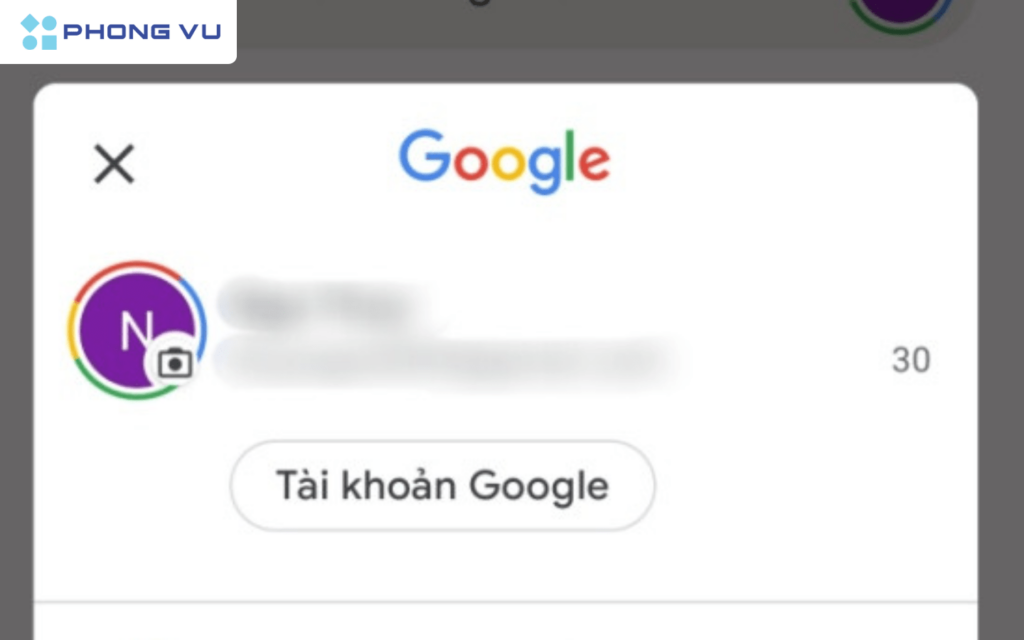
- Kéo sang và chọn tab Bảo mật > Kéo xuống phần mật khẩu đã lưu > Nhấn chọn Trình quản lý mật khẩu
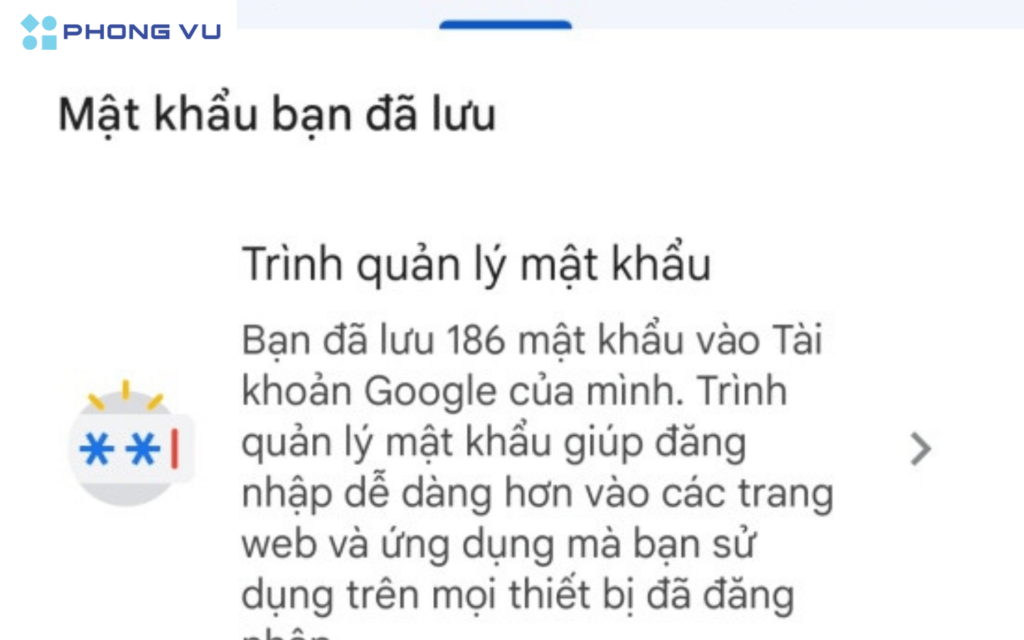
- Tìm và chọn ứng dụng Zalo trong số các tài khoản của mình > Nhập mật khẩu màn hình khóa để hiển thị các thông tin liên quan tới Zalo, bao gồm cả số điện thoại và mật khẩu đăng nhập > Nhấn vào biểu tượng con mắt để hiển thị mật khẩu
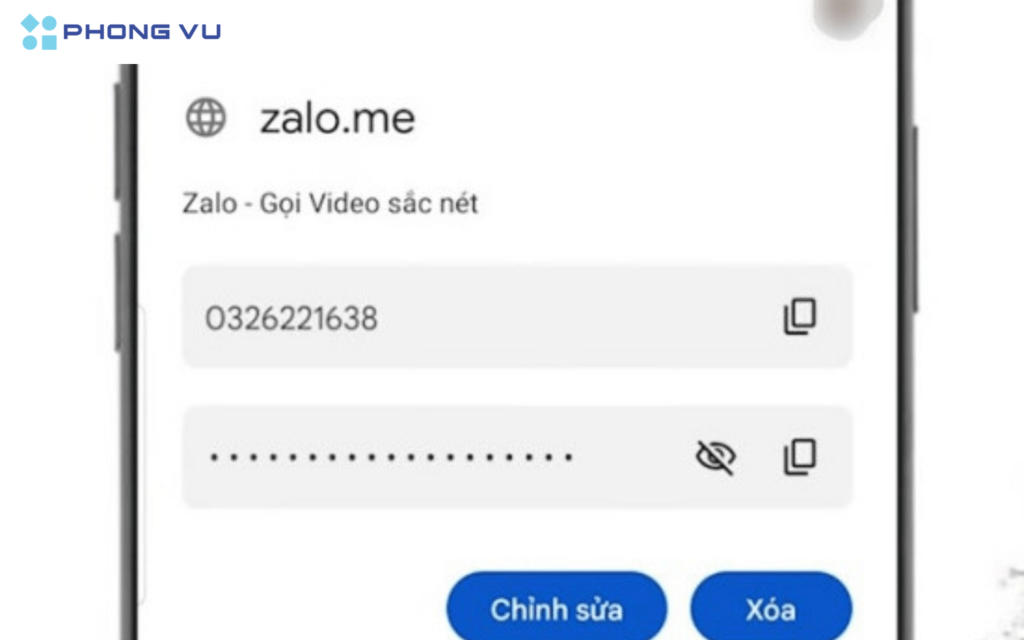
Cách xem lại mật khẩu Zalo trên máy tính
- Mở Google Chrome > Chọn biểu tượng ba chấm dọc > Nhấn chọn Cài đặt
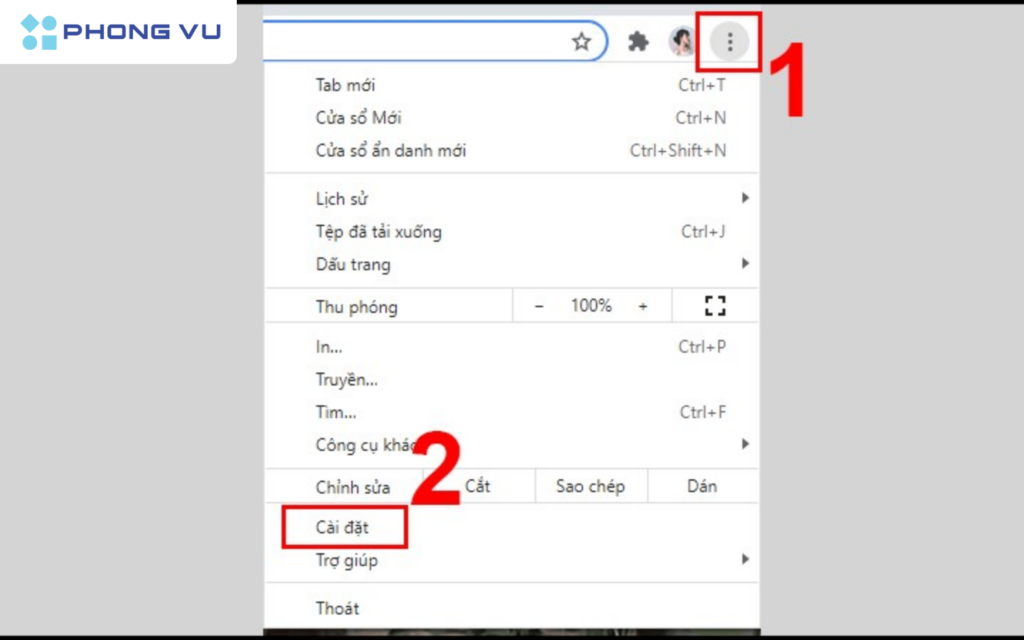
- Tại mục Tự động điền, nhấn chọn Mật khẩu
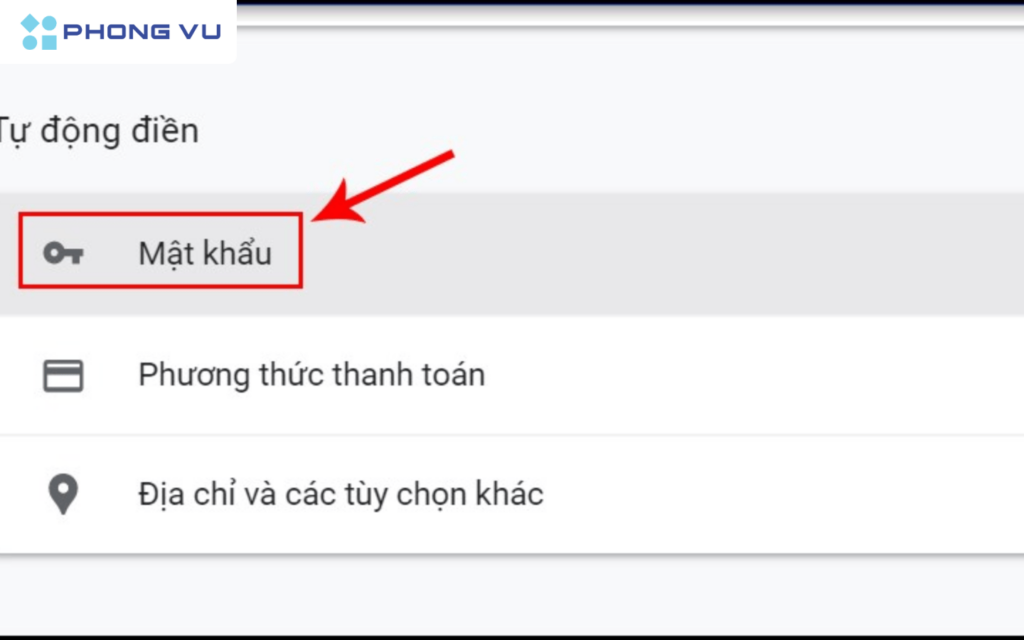
- Kéo đến trang web Zalo để xem mật khẩu đã lưu > Cuối cùng chọn biểu tượng con mắt để xem

Hướng dẫn lấy lại mật khẩu Zalo nhanh chóng
Trường hợp không xem được mật khẩu, bạn cần phải lấy lại mật khẩu. Vậy làm sao để lấy lại mật khẩu Zalo? Dưới đây là hướng dẫn lấy lại mật khẩu Zalo nhanh chóng.
- Truy cập vào Zalo trên máy tính hoặc web chat.zalo.me > Nhấn chọn Quên mật khẩu >Nhập số điện thoại đăng ký tài khoản Zalo của bạn > Chọn tiếp tục > Nhấn Xác nhận
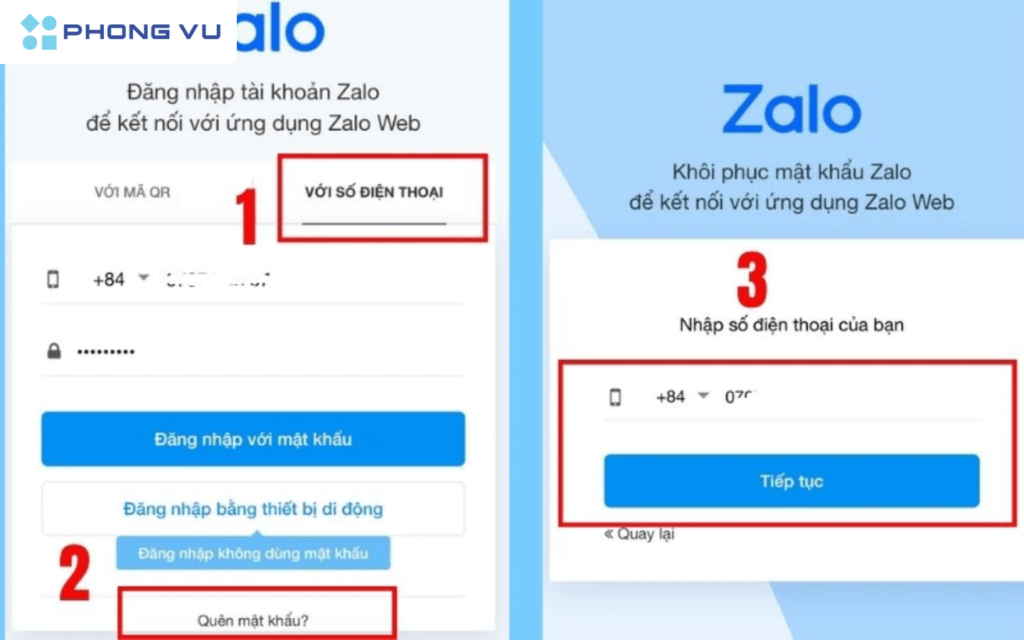
- Nhập mã xác thực mà Zalo gửi qua số điện thoại > Nhập và xác nhận mật khẩu mới > Chọn Xác nhận

- Nhập lại mật khẩu vừa đổi rồi chọn đăng nhập với mật khẩu

Lưu ý giúp bạn tránh quên mật khẩu Zalo
Quên mật khẩu Zalo là tình huống thường gặp khiến người dùng mất khá nhiều thời gian để lấy lại tài khoản. Để tránh trường hợp đó, bạn cần lưu ý một số điều dưới đây để tránh quên mật khẩu:
- Tạo mật khẩu mạnh: Kết hợp nhiều ký tự đặc biệt, chữ cái in hoa, số. Tránh sử dụng các thông tin dễ đoán như ngày sinh, tên hay các thông tin cá nhân dễ tìm kiếm trên mạng xã hội
- Cài đặt các ứng dụng lưu trữ mật khẩu an toàn và tự động điền khi cần. Chẳng hạn như 1Password, LastPass. Nên đổi mật khẩu định kỳ 3- 6 tháng một lần, đặc biệt là sau khi nghi ngờ tài khoản bị xâm nhập
- Kích hoạt xác thực hai yếu tố: Nhập thêm một mã xác thực gửi qua tin nhắn hoặc ứng dụng xác thực mỗi khi đăng nhập. Điều này tạo thêm một lớp bảo mật vững chắc cho tài khoản của bạn
- Đăng xuất khỏi Zalo khi không sử dụng, đặc biệt là khi sử dụng các thiết bị công cộng
- Liên kết tài khoản Zalo với các tài khoản mạng xã hội khác: Điều này giúp bạn dễ dàng khôi phục tài khoản khi quên mật khẩu. Tuy nhiên hãy cân nhắc kĩ trước khi kết nối
- Ghi nhớ mật khẩu ở nơi an toàn: Hãy ghi chép mật khẩu ở một nơi an toàn và kín đáo. Đảm bảo rằng nơi ghi chép không dễ bị tìm thấy
- Cập nhật ứng dụng Zalo thường xuyên để nâng cao bảo mật

Tổng kết
Trên đây là toàn bộ thông tin chi tiết về cách xem mật khẩu Zalo khi quên nhanh và đơn giản. Hy vọng những nội dung này sẽ giúp đỡ bạn khi cần thiết và hãy theo dõi để luôn cập nhật những bài viết mới nhất từ Phong Vũ Tech News nhé. Nếu bạn có nhu cầu mua iPhone chính hãng với nhiều ưu đãi hấp dẫn, hay một chiếc laptop, hãy đến ngay cơ sở Phong Vũ gần nhất để được tư vấn chính xác nhé!








